Όλοι έχουμε βρεθεί σε καταστάσεις όπου θέλουμε (ή χρειαζόμαστε) να καταγράψουμε και να μοιραστούμε γρήγορα κάτι που βρίσκεται στην οθόνη των τηλεφώνων μας. Η λήψη ενός στιγμιότυπου οθόνης είναι συχνά ο πιο γρήγορος τρόπος για να το κάνετε αυτό, εξοικονομώντας σας από το να χρειάζεται να κάνετε λήψη και στη συνέχεια να ανεβάσετε ξανά εικόνες ή να αντιγράψετε και να επικολλήσετε κείμενο. Το νέο Moto G χρησιμοποιεί το ίδιο σύστημα για στιγμιότυπα οθόνης με τον προκάτοχό του, καθώς και άλλες συσκευές που χρησιμοποιούν εκδόσεις που μοιάζουν με στοκ. Android.
Δείτε πώς μπορείτε να το κάνετε:
- Τραβήξτε ό, τι θέλετε να τραβήξετε στιγμιότυπο οθόνης στο τηλέφωνό σας.
- Ταυτόχρονα κρατήστε πατημένο το κουμπί λειτουργίας και το κουμπί μείωσης της έντασης ήχου (-) για δύο δευτερόλεπτα.
- Θα δείτε μια προεπισκόπηση αυτού που μόλις τραβήξατε στην οθόνη και, στη συνέχεια, θα εμφανιστεί μια νέα ειδοποίηση στη γραμμή κατάστασής σας.
- Η νέα ειδοποίηση θα λέει "Screenshot captured" και θα δείχνει την ώρα λήψης.
Επεξεργασία και κοινή χρήση των στιγμιότυπων οθόνης σας
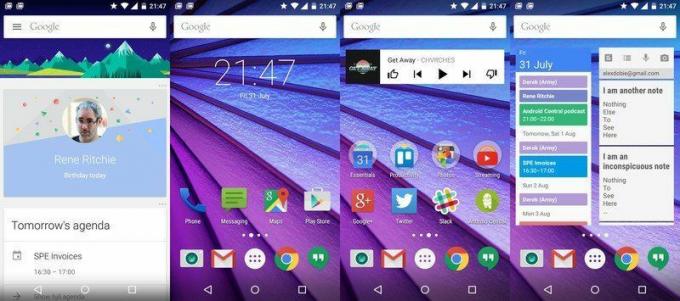
Αφού τραβήξετε ένα στιγμιότυπο οθόνης, μπορείτε να πατήσετε την ειδοποίηση για να μπείτε στη συλλογή και να την προβάλετε. Εάν έχετε διαγράψει τις ειδοποιήσεις, μπορείτε να εισέλθετε χειροκίνητα στην εφαρμογή συλλογής και να αναζητήσετε τον φάκελο "στιγμιότυπα οθόνης". Μπορείτε να επεξεργαστείτε ένα στιγμιότυπο οθόνης όπως θα κάνατε με οποιαδήποτε άλλη εικόνα στη συλλογή και, στη συνέχεια, να το μοιραστείτε όπως θέλετε. Τα στιγμιότυπα οθόνης μπορούν να κοινοποιηθούν μέσω εικονομηνυμάτων, email, κοινωνικών δικτύων και οποιασδήποτε άλλης μεθόδου που ισχύουν για τις εικόνες.
Καλή κοινή χρήση στο νέο σας Moto G!
